【Copilot】ライト・ダークテーマ(外観)を切り替える方法

この記事では、Microsoftが提供しているPCウェブサイト版「Copilot」で、ライトモードとダークモードを切り替える方法を書きます。
右上のプロフィールアイコンをクリック→テーマ→曜日(明るい)か夜(暗い)を選択します。
2024年10月に入ってからMicrosoftのAI「Copilot」の見た目(デザイン)が大幅に変更されました。いたるところが角丸仕様、ポップアップがすりガラス風(透け感)でモダン(近代的)な印象を受けました。個人的には大好きです。
僕の場合、Windows11のシステムテーマをダークにしているせいか「Copilot」も暗めのデザインになっていました。
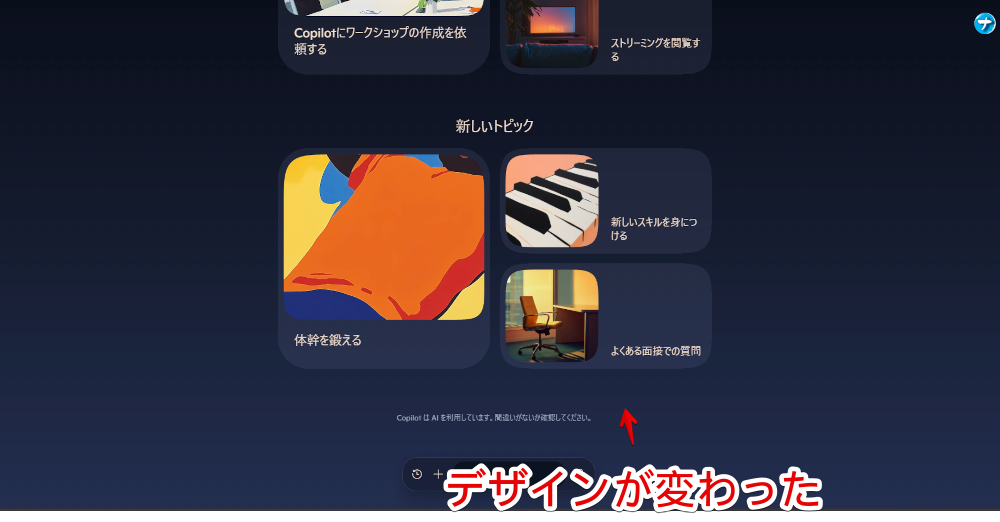
もしかしたら設定とかからシステム設定に関わらずテーマ変更できるのかな?と思い調べてみるとできたので記事にします。まぁ僕はダークテーマが好きなので変更はしていません。変更方法を記事にしていざという時自分が見返せる用です。
本記事はPCブラウザから開いたウェブサイト版での話です。スマホやタブレットのアプリ版、Windowsに標準搭載しているサイドバーの「Copilot」ではありません。
新しくなった「Copilot」でライト・ダークテーマを切り替える手順
「Copilot」ページを開きます。右上のプロフィールアイコンをクリックします。
僕は既にMicrosoftアカウントでログインしているので自分のロゴが表示されていますが、ログインしていない場合は初期ユーザーアイコンだと思います。未ログイン状態でもテーマは変更できます。
「テーマ」をクリックします。
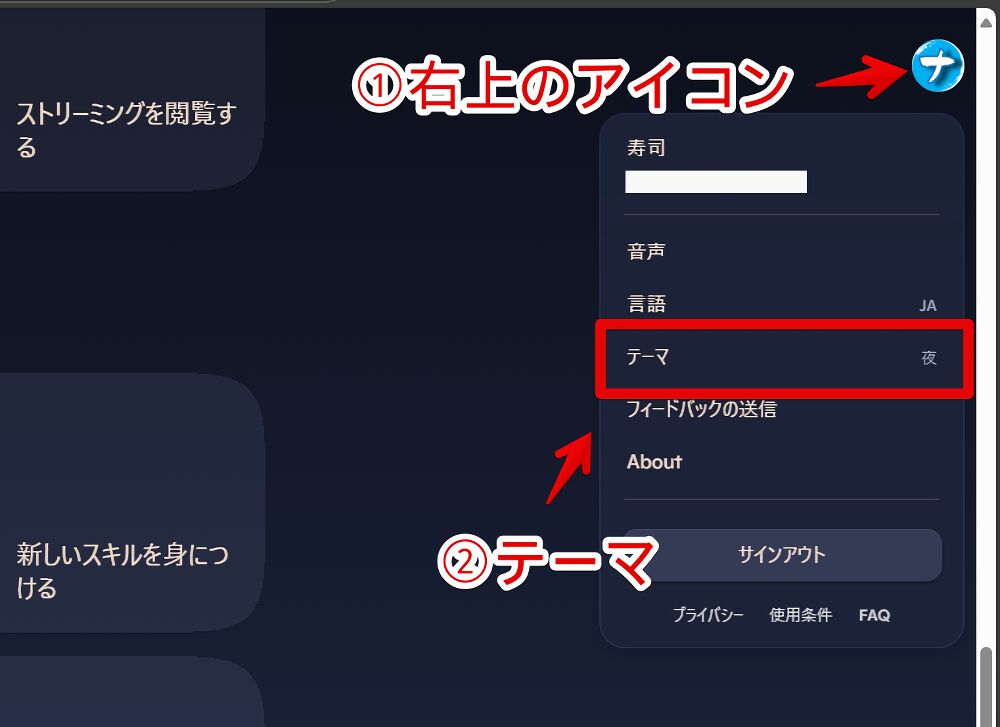
「曜日」と「夜」の2種類が用意されています。曜日が明るい外観で夜が暗めです。
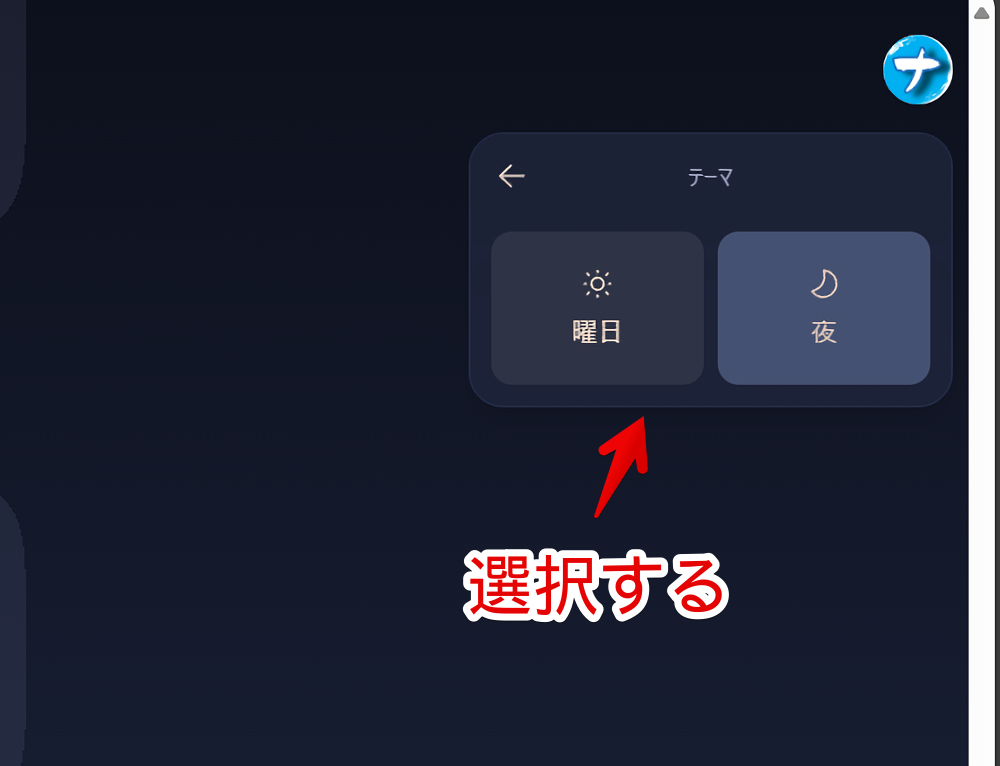
好きなほうを選択するとテーマが変更されます。トップページだけでなく会話ページにも反映されます。

僕は英語とかさっぱりなので分かりませんが、もしかしたら曜日はMicrosoftあるあるの翻訳ミスとかなのかもしれません。今度最適化されて変更される可能性ありです。
【追記】「それこそCopilotに聞けばええやん」ということで聞いてみました。なるほど…と思いました。「Day(昼)」と「Night(夜)」…ありそうです。

感想
以上、Microsoftが提供しているPCウェブサイト版「Copilot」で、ライトモードとダークモードを切り替える方法でした。
新しい「Copilot」のデザインはGoogleのマテリアル?的な印象を受けました。初心者なので言葉があっているかは分かりません。今度もっとアクセントカラーなど追加されて豊富なテーマになるんですかね。さすがにないか。僕は今のダークモード(夜)で満足です。
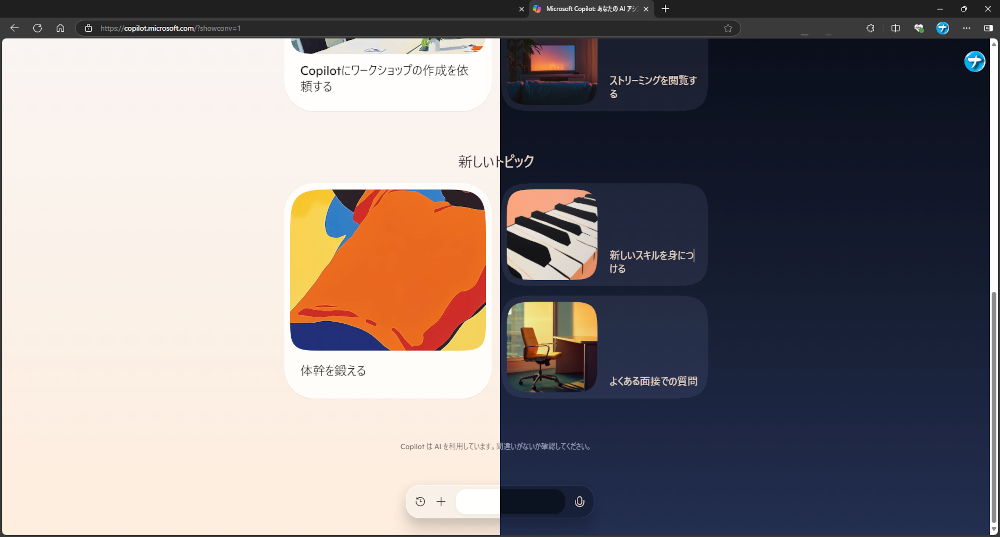
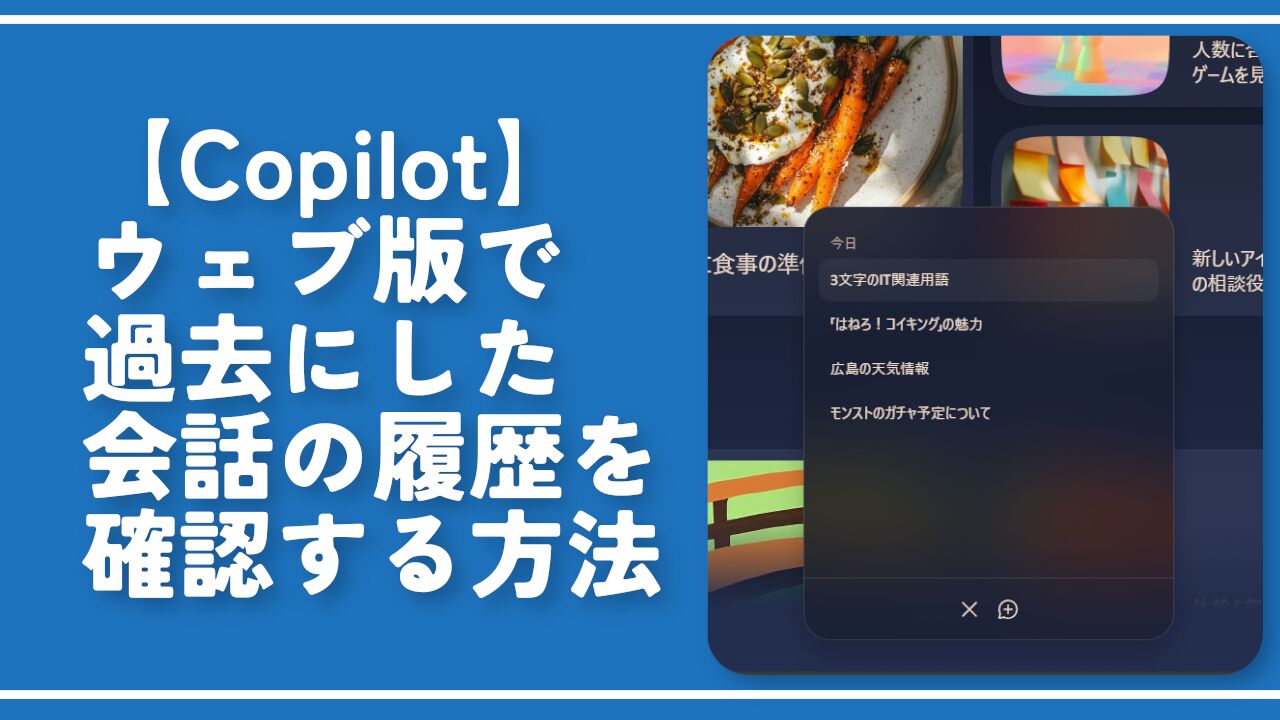
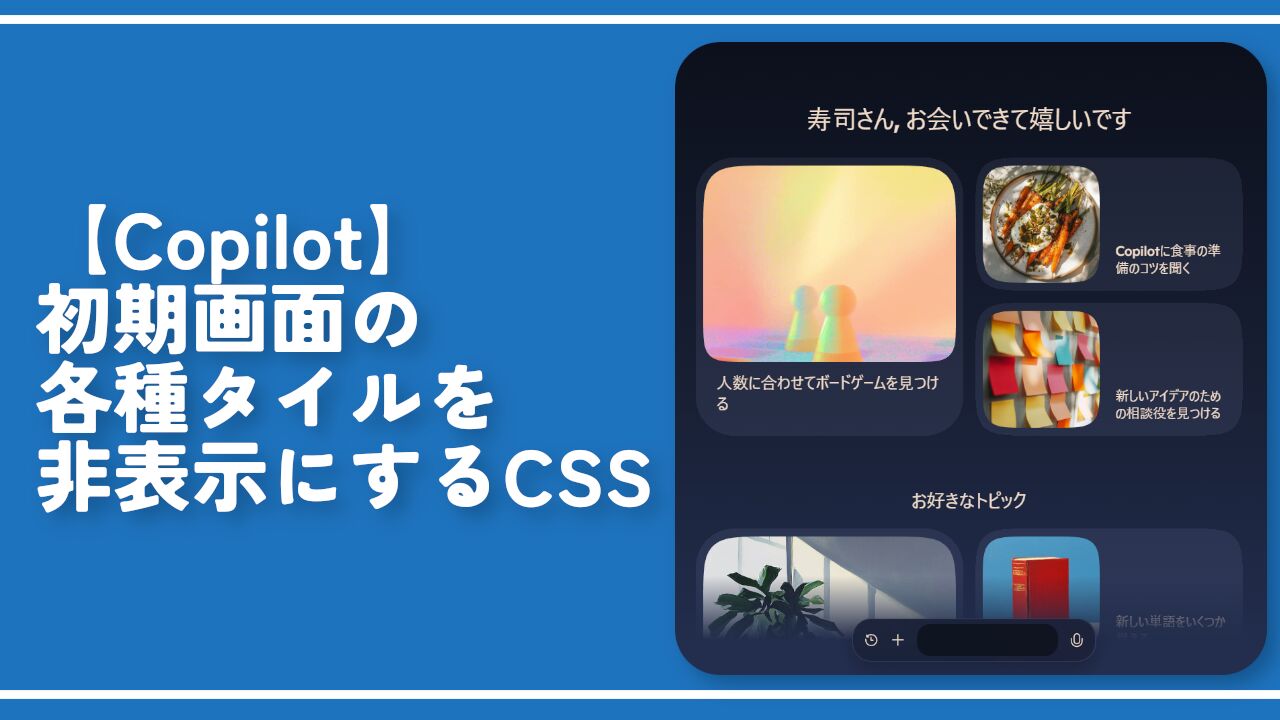
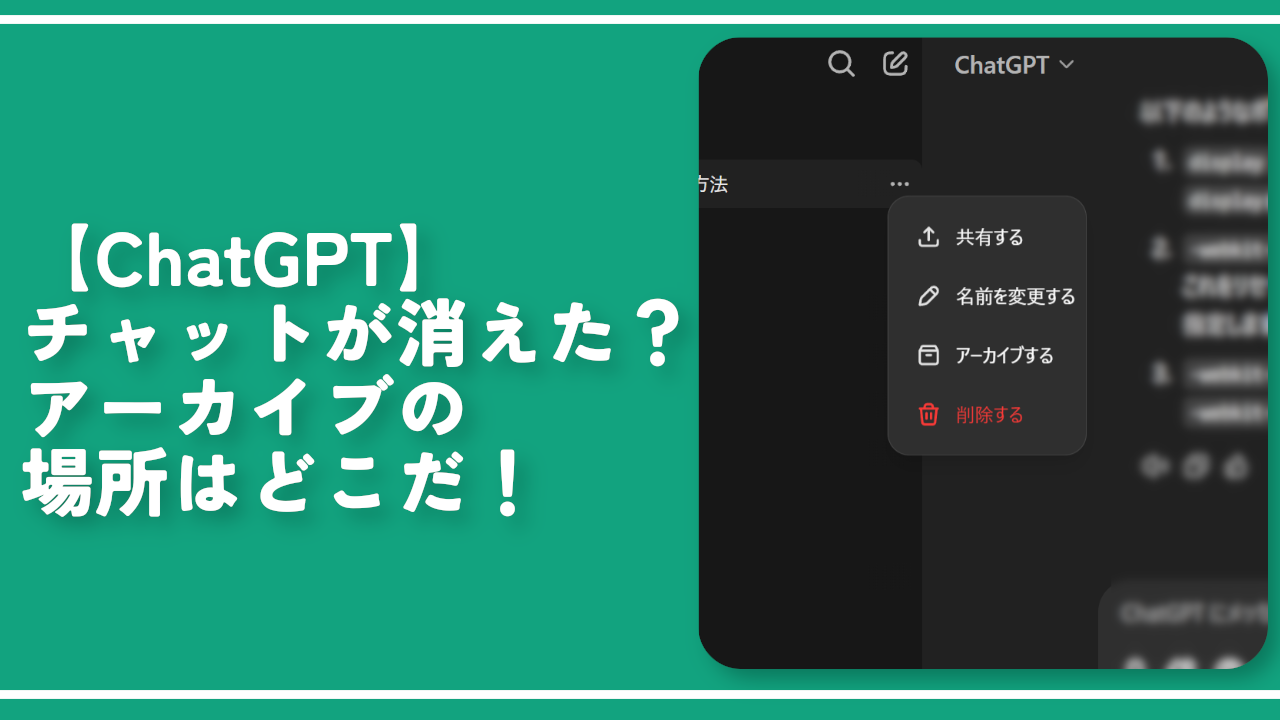
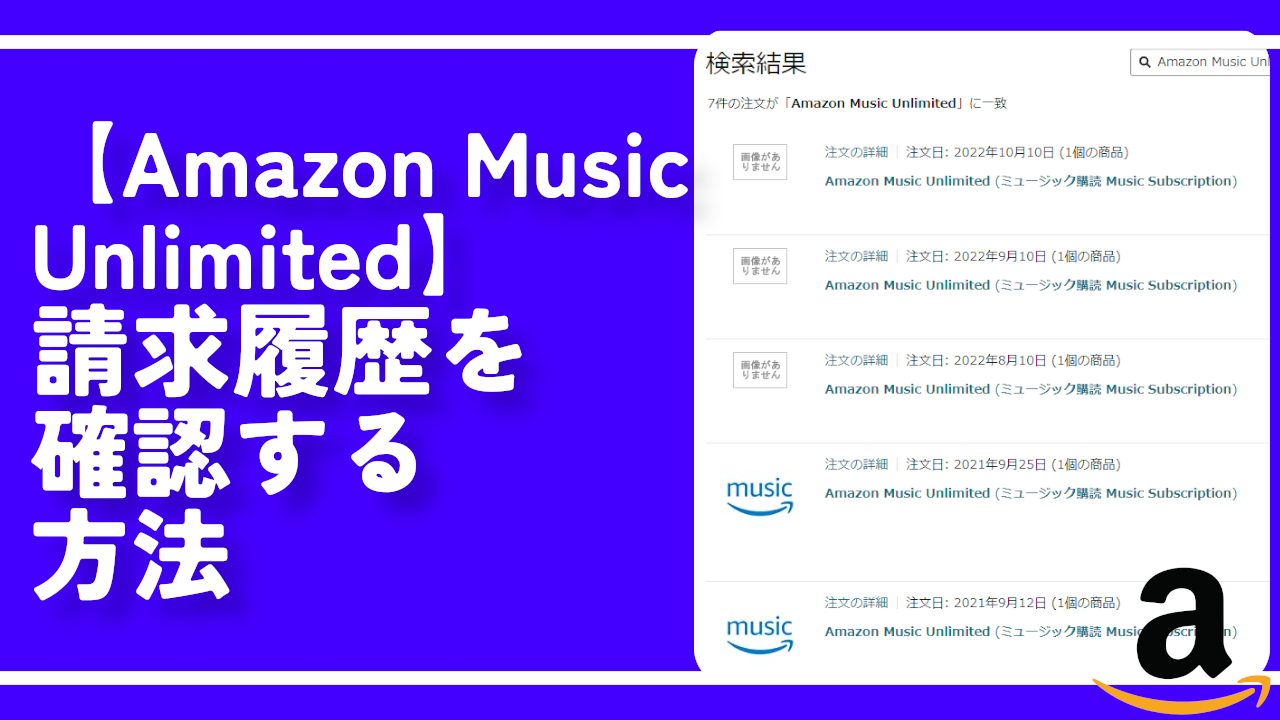
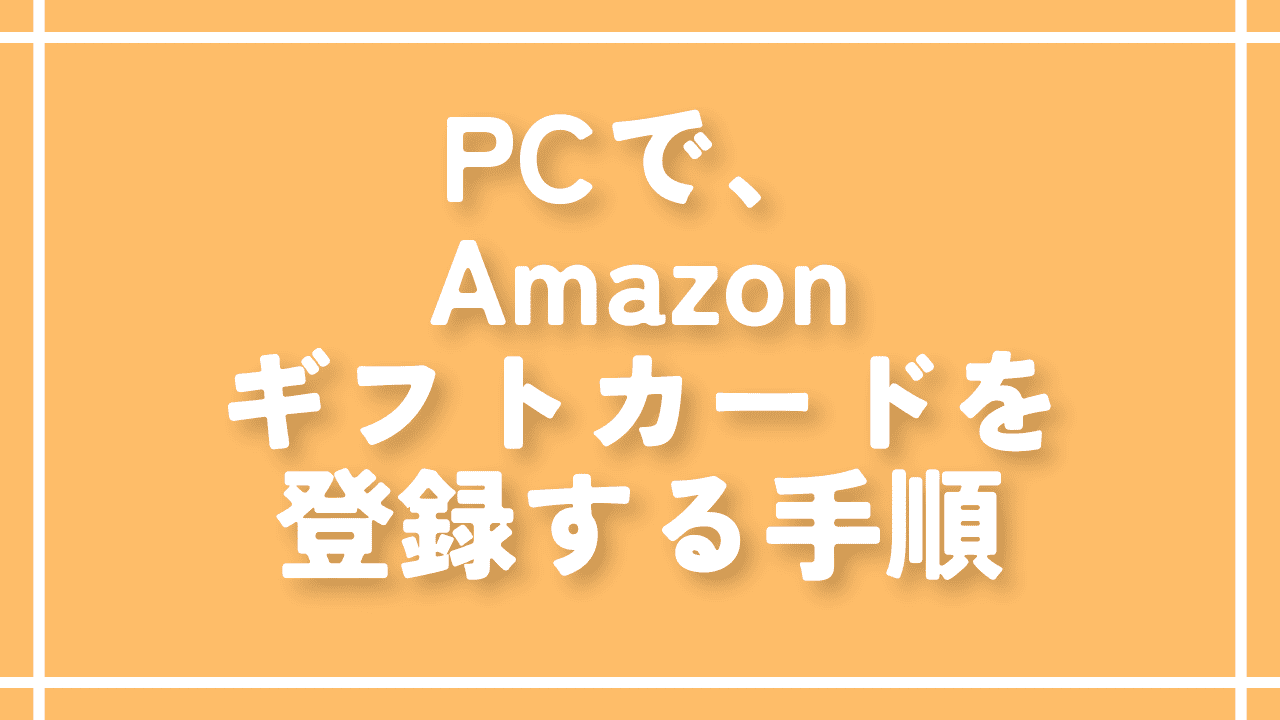

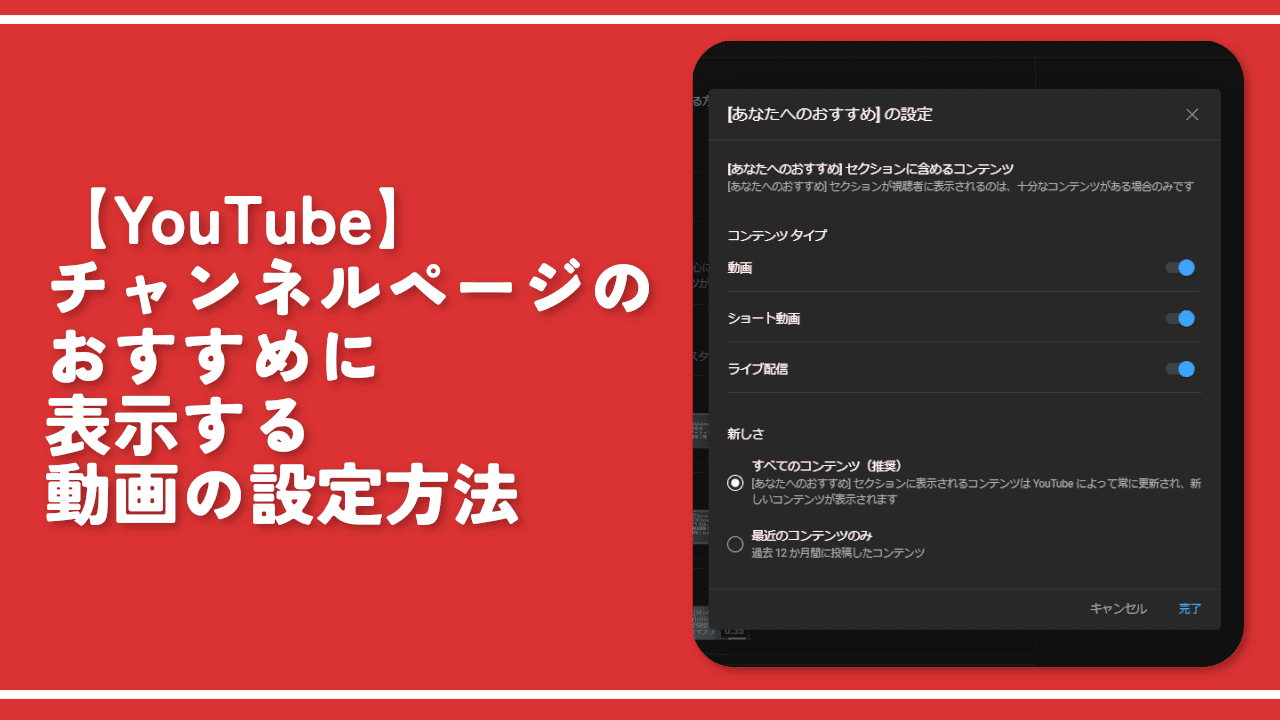
 【2025年】僕が買ったAmazon商品を貼る!今年も買うぞ!
【2025年】僕が買ったAmazon商品を貼る!今年も買うぞ! 【Amazon】配送料(送料)の文字を大きく目立たせるCSS
【Amazon】配送料(送料)の文字を大きく目立たせるCSS 【TVer】嫌いな特定の番組を非表示にするCSS。邪魔なのは消そうぜ!
【TVer】嫌いな特定の番組を非表示にするCSS。邪魔なのは消そうぜ! PixelからXiaomi 15 Ultraに移行して良かった点・悪かった点
PixelからXiaomi 15 Ultraに移行して良かった点・悪かった点 【DPP4】サードパーティー製でレンズデータを認識する方法
【DPP4】サードパーティー製でレンズデータを認識する方法 【Clean-Spam-Link-Tweet】「bnc.lt」リンクなどのスパム消す拡張機能
【Clean-Spam-Link-Tweet】「bnc.lt」リンクなどのスパム消す拡張機能 【プライムビデオ】関連タイトルを複数行表示にするCSS
【プライムビデオ】関連タイトルを複数行表示にするCSS 【Google検索】快適な検索結果を得るための8つの方法
【Google検索】快適な検索結果を得るための8つの方法 【YouTube Studio】視聴回数、高評価率、コメントを非表示にするCSS
【YouTube Studio】視聴回数、高評価率、コメントを非表示にするCSS 【Condler】Amazonの検索結果に便利な項目を追加する拡張機能
【Condler】Amazonの検索結果に便利な項目を追加する拡張機能 これまでの人生で恥ずかしかったこと・失敗したことを書いてストレス発散だ!
これまでの人生で恥ずかしかったこと・失敗したことを書いてストレス発散だ! 【2025年】当サイトが歩んだ日記の記録
【2025年】当サイトが歩んだ日記の記録